VirtualBox – платформа для создания виртуальных машин и установки ОС. Удобно для тех, кто хочет пробовать новую ОС или для разработчиков, проводящих тестирование на разных ОС.
Установка ОС в VirtualBox проста. Мы покажем вам этот процесс подробно, чтобы вы могли создать свою виртуальную машину и запустить нужную ОС.
Убедитесь, что у вас установлен VirtualBox. Если его нет, вы можете скачать и установить с официального сайта разработчика.
Установка операционной системы в VirtualBox с нуля

Шаг 1: Загрузка образа операционной системы
Первый шаг - загрузить образ операционной системы, которую хотите установить. Образ может быть в формате ISO или других поддерживаемых форматах.
Шаг 2: Создание новой виртуальной машины
После загрузки образа нужно создать новую виртуальную машину. Выберите "Новая" в меню "Машина", задайте имя, выберите тип и версию ОС, а также параметры памяти и диска.
Шаг 3: Настройка виртуальной машины
После создания новой виртуальной машины настройте ее параметры, выбрав размер жесткого диска, образ операционной системы и другие опции.
Шаг 4: Установка операционной системы
Запустите виртуальную машину и установите операционную систему, следуя инструкциям на экране. Выберите язык, разделы диска, имя пользователя и пароль.
Шаг 5: Запуск установленной операционной системы
Когда установка операционной системы будет завершена, перезагрузите виртуальную машину. Теперь вы можете начать пользоваться операционной системой в VirtualBox!
VirtualBox предлагает различные опции и настройки для управления виртуальными машинами. Используйте их, чтобы получить максимальную отдачу от вашей виртуальной среды.
Подготовка к установке и настройка VirtualBox
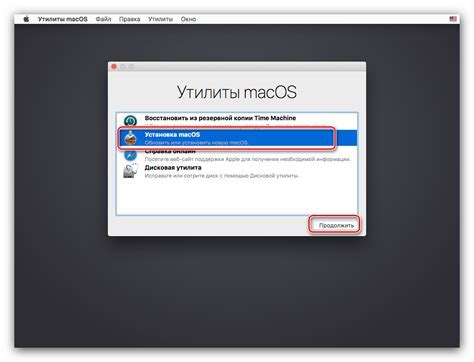
Перед установкой операционной системы в VirtualBox важно выполнить несколько подготовительных шагов. Эти шаги помогут вам создать и настроить виртуальную машину для операционной системы.
Основные шаги перед установкой операционной системы:
| Шаг | Описание | ||||||||||||
| 1 |
| Скачайте и установите VirtualBox с официального сайта. | |
| 2 | Скачайте ISO-образ операционной системы, которую вы хотите установить. |
| 3 | Запустите VirtualBox и создайте новую виртуальную машину. |
| 4 | В процессе создания виртуальной машины укажите основные параметры, такие как имя, тип операционной системы и объем памяти. |
| 5 | Настройте виртуальный жесткий диск для виртуальной машины. |
| 6 | Установите операционную систему с помощью ISO-образа. |
| 7 | Настройте дополнительные параметры виртуальной машины, если необходимо. |
После выполнения этих шагов вы будете готовы к установке операционной системы в VirtualBox. Убедитесь, что у вас есть все необходимые файлы и настройки, чтобы избежать проблем в процессе установки. Также не забудьте сохранить настройки виртуальной машины, чтобы иметь возможность ее запустить в дальнейшем.